Editar y actualizar procesos
La minería de procesos es una técnica utilizada para extraer información de los registros de eventos de un proceso. Durante el proceso, es común realizar ediciones en el mapeo o consulta de un proceso existente. Estas son algunas de las razones por las que es posible que desee editar su proceso:
Sus datos pueden tener varias columnas de ID que se pueden usar como ID de caso, y cambiar lo que usa como ID de caso puede ayudarlo a descubrir más información.
Algunos atributos pueden asignarse a algo más específico, lo que puede proporcionar opciones adicionales durante el análisis, como tipos de atributos financieros o de recursos.
Si ha transformado sus datos en Power Query, es posible que desee ajustar la transformación si el proceso resultante no es lo que necesita.
Editar mapeo y consulta
Para editar su mapeo o consulta, siga estos pasos:
En la página de detalles del proceso, seleccione Configuración para volver a la página de asignación.
Para cambiar el id. del caso u otras asignaciones, seleccione los valores del menú desplegable que corresponden al nombre de la columna de los datos originales.
Para ediciones más avanzadas, seleccione Transformar datos en Power Query en la parte superior derecha.
En el Editor de Power Query, puede editar los pasos aplicados, como elegir columnas, seleccionando (o haciendo doble clic en) el paso correspondiente en el área Pasos aplicados, en Configuración de consultas. Si desea agregar un nuevo paso, selecciónelo en la barra de herramientas.
De lo contrario, seleccione el paso que desea agregar en la barra de herramientas.
Advertencia
Evite volver a seleccionar opciones como Elegir columnas en la barra de herramientas si ya están enumeradas en los pasos aplicados, ya que se agregará como un nuevo paso al final de los pasos aplicados. Esto significa que si ya aplicó el paso Elegir columnas, el nuevo paso Elegir columnas le dará menos opciones para elegir, ya que el paso original Elegir columnas ya ha filtrado la lista de columnas disponibles.
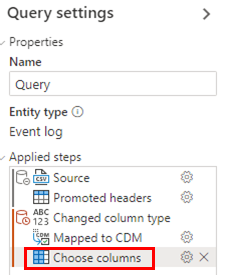
Actualizar datos
Si tiene un origen de datos transaccional, como Dataverse o SQL, seleccione Actualizar datos para actualizar su proceso con los últimos datos de su origen de datos. El proceso de actualización puede tardar algún tiempo y se le pedirá que confirme la actualización seleccionando Actualizar nuevamente.
Programar actualización
Para mantener sus datos actualizados, puede utilizar la función de actualización de programación. Seleccione Actualización de programación en el lado derecho de la tarjeta origen de datos para mostrar el panel de actualización de programación. De forma predeterminada, la opción Mantener los datos actualizados está activada y puede guardar la configuración predeterminada, que consiste en programar una actualización todos los días a partir de mañana a la hora se configura haciendo clic en Guardar directamente. Puede cambiar la configuración predeterminada interactuando con los controles en el panel de actualización del programa para cambiar el intervalo, el período (día, semana, mes), la fecha y la hora de inicio. Tenga en cuenta que la frecuencia de actualización más alta es actualmente cada 1 día.
Una vez que se configura la actualización programada, verá los detalles en la tarjeta origen de datos, incluidas la próxima fecha y hora de actualización programada.
Desconectar datos
Si desea cambiar el origen de datos para su proceso, puede hacerlo fácilmente. Por ejemplo, es posible que haya estado usando un archivo CSV antes, pero ahora desea conectarse a un origen de datos transaccional en su lugar. Para desconectar el origen de datos actual, seleccione Desconectar datos en el lado derecho de la tarjeta origen de datos. Una vez desconectado, seleccione Configuración nuevamente para conectarse a su nuevo origen de datos.